

ادوبی پریمیر یکی از محبوبترین نرمافزارهای ویرایش ویدیو در دنیاست که با ارائه ابزارهای متنوع، امکان خلق ویدیوهای حرفهای را برای کاربران فراهم میکند.
یکی از مهمترین بخشهای این نرمافزار، تایملاین پریمیر است که تمام عملیات اصلی ویرایش روی آن انجام میشود. در این مقاله، ۷ نکته کلیدی برای تسلط بیشتر بر تایملاین پریمیر ارائه میدهیم ضمنا توصیه میکنیم برای مدیریت بهتر پروژه های خود نرم افزارهای مدیریت پروژه را استفاده نمایید.
تایملاین در پریمیر از چندین ترک صوتی و تصویری تشکیل شده است. برای جلوگیری از شلوغی و ایجاد نظم، ترکهای مورد نیاز خود را مرتب کنید و ترکهای اضافی را حذف یا قفل کنید.
نکته: از گزینههای "Toggle Track Lock" برای قفل کردن ترکها و "Track Targeting" برای تعیین ترک هدف استفاده کنید.
کلیدهای میانبر نقش مهمی در افزایش سرعت و کارایی ویرایش در تایملاین دارند. میانبرهایی مثل:
C برای ابزار برش (Razor Tool)
V برای ابزار انتخاب (Selection Tool)
+ و - برای زوم کردن تایملاین
میتوانند به شما کمک کنند تا بدون اتلاف وقت، عملیات مختلف را انجام دهید.
با استفاده از مارکرها میتوانید نقاط کلیدی تایملاین را علامتگذاری کنید تا موقع ویرایش، پیدا کردن آن بخشها آسانتر شود.
چگونه:
کلید M را برای ایجاد مارکر فشار دهید.
برای تنظیم دقیق، روی مارکر دوبار کلیک کنید و توضیحات یا رنگ خاصی برای آن تعیین کنید.
در وبسایت مهدی علی آبادی زمانی که پروژههای پیچیدهای دارید، استفاده از Nested Sequences میتواند کار شما را سادهتر کند. با این قابلیت میتوانید چندین سکانس را در یک سکانس ترکیب کنید و تایملاین خود را منظم نگه دارید.
مزیت: کاهش شلوغی تایملاین و افزایش سرعت پردازش.
برای سینک کردن صوت و تصویر، از قابلیت Snap استفاده کنید. با فعال کردن این ویژگی، عناصر بهصورت خودکار به نزدیکترین نقطه متصل میشوند.
چگونه:
کلید S را برای فعال یا غیرفعال کردن Snap فشار دهید. مثلا برای بازی های کودکانه تنظیم صوت و تصویر مهمتر است.
برای جابهجایی دقیقتر، از کلیدهای جهتنما استفاده کنید.
یکی از افکتهای جذاب در ویرایش ویدیو، تغییر سرعت در بخشهای مختلف است. برای تنظیم سرعت:
روی کلیپ راستکلیک کنید و گزینه Speed/Duration را انتخاب کنید.
از Time Remapping در تایملاین برای ایجاد افکتهای سرعت استفاده کنید.
نکته: کلید Ctrl/Cmd را نگه دارید و نقاط جدید روی خط زمان ایجاد کنید تا تغییرات سرعت ایجاد شود.
برای بهبود دیداری تایملاین و تسهیل مدیریت کلیپها، از رنگها استفاده کنید.
روی کلیپ راستکلیک کنید و Label را انتخاب کنید.
برای هر نوع کلیپ (مثل مصاحبه، B-roll، یا موزیک) رنگ خاصی تعیین کنید.
این کار باعث میشود تایملاین شما مرتبتر و حرفهایتر به نظر برسد.
یکی از ویژگیهای قدرتمند پریمیر، Adjustment Layers است که میتواند برای اعمال تغییرات گسترده به چندین کلیپ بهطور همزمان استفاده شود. به جای اینکه افکتها را روی هر کلیپ جداگانه اعمال کنید، میتوانید یک Adjustment Layer اضافه کنید و افکتها را روی تمام کلیپهایی که زیر این لایه قرار دارند، اعمال کنید. این روش نهتنها زمان شما را صرفهجویی میکند بلکه به شما این امکان را میدهد تا تغییرات را بهراحتی اعمال و حذف کنید.
چگونه:
از منوی File گزینه New را انتخاب کنید و سپس Adjustment Layer را برگزینید.
لایه جدید را به تایملاین اضافه کنید و آن را به اندازه کلیپهایی که میخواهید افکت را روی آنها اعمال کنید، بکشید.
اگر نیاز به اضافه کردن متون یا گرافیکهای سفارشی به ویدیو دارید، پنل Essential Graphics ابزاری مفید است. این پنل به شما این امکان را میدهد که متون، عنوانها و گرافیکهای متحرک را بهراحتی در تایملاین خود قرار دهید. علاوه بر این، میتوانید این گرافیکها را ویرایش و شخصیسازی کنید تا با سبک و محتوای ویدیو هماهنگ شوند.
چگونه:
از منوی Window، گزینه Essential Graphics را انتخاب کنید.
از بخش Browse الگوهای آماده را انتخاب کنید و آن را به تایملاین بکشید.
برای ویرایش، روی گرافیک کلیک کنید و در پنل Essential Graphics تغییرات دلخواه خود را اعمال کنید.
انتقالها یا Transitions میتوانند کیفیت ویدیو را بهبود بخشند و باعث حرکت روانتر میان کلیپها شوند. استفاده از Transitions در تایملاین، بهویژه در انتهای کلیپها یا بخشهای خاص ویدیو، میتواند حرفهایتر بودن ویدیو را به نمایش بگذارد.
نکته:
از Cross Dissolve برای ایجاد افکتهای نرم میان کلیپها استفاده کنید.
برای اضافه کردن یک Transition، کافی است دو کلیپ را در تایملاین در کنار هم قرار داده و سپس از پنل Effects، Transition دلخواه را به نقطه اتصال کلیپها بکشید.
پریمیر به شما این امکان را میدهد که از نشانههای بصری (Visual Indicators) برای شناسایی وضعیت کلیپها استفاده کنید. این ویژگی به ویژه در پروژههای بزرگ و پیچیده که تعداد زیادی کلیپ و لایه وجود دارد، بسیار مفید است.
چگونه:
از Labels برای رنگبندی کلیپها استفاده کنید تا بهراحتی تشخیص دهید که هر کلیپ به چه منظور یا در کدام بخش از پروژه استفاده میشود.
همچنین، میتوانید از In/Out Points برای نشانهگذاری بخشهای کلیدی و مشخص در ویدیو استفاده کنید.

یکی از قابلیتهای ویژه پریمیر، امکان ویرایش Multicam است. این ویژگی به شما اجازه میدهد که چندین دوربین یا زاویه مختلف را بهطور همزمان و همزمان در تایملاین مشاهده و ویرایش کنید. این کار به ویژه برای ویدیوهای کنسرتها، رویدادهای زنده و فیلمبرداریهای چند دوربینه مفید است.
چگونه:
ابتدا سکانسهای مختلف دوربین را وارد پریمیر کنید.
سپس از گزینه Create Multi-Camera Source Sequence در منوی راست کلیک برای همزمانسازی دوربینها استفاده کنید.
در تایملاین، از پنل Program Monitor میتوانید از میان دوربینهای مختلف سوئیچ کنید و ویرایش کنید.
با اعمال این نکات و تکنیکهای حرفهای در تایملاین پریمیر، میتوانید کنترل بیشتری روی پروژههای خود داشته باشید و فرآیند ویرایش را بهطور مؤثرتر و سریعتری انجام دهید. تسلط بر تایملاین در واقع پایهای برای هر ویرایشگر ویدیویی است که میخواهد کارهای خود را با کیفیت بالاتر و در زمان کمتری انجام دهد. به یاد داشته باشید که تمرین مستمر و کاوش در ابزارهای مختلف میتواند به شما در تسلط بر تایملاین پریمیر کمک کند و بهعنوان یک ویرایشگر حرفهای در دنیای ویدیوهای مدرن بدرخشید.

24 تیر 1404

25 تیر 1404

26 تیر 1404

29 تیر 1404

31 تیر 1404

02 مرداد 1404

17 مرداد 1404

27 خرداد 1404

13 تیر 1404

13 تیر 1404

18 مرداد 1404

27 مرداد 1404

09 فروردین 1404

09 فروردین 1404

11 فروردین 1404

09 آبان 1403

08 اردیبهشت 1404
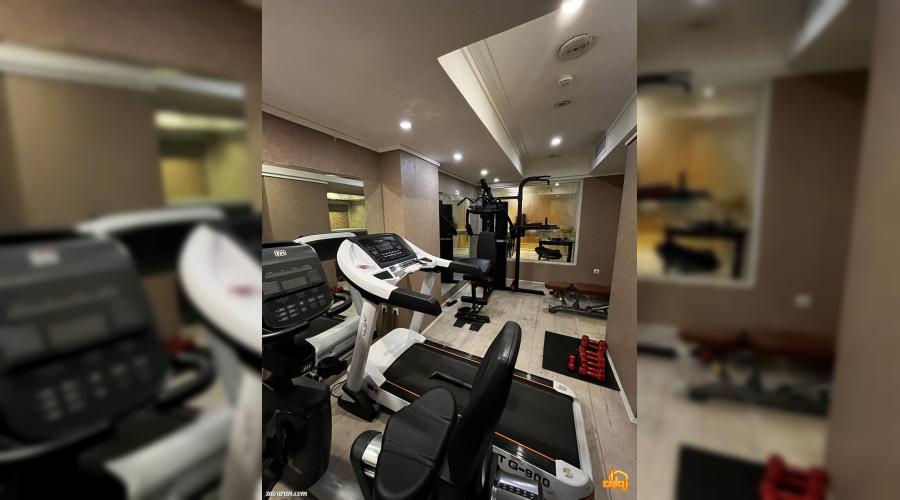
27 خرداد 1404
مشاهده بیشتر

13 تیر 1404

13 تیر 1404

13 تیر 1404

13 تیر 1404

14 تیر 1404

14 تیر 1404

22 تیر 1404

23 تیر 1404

23 تیر 1404
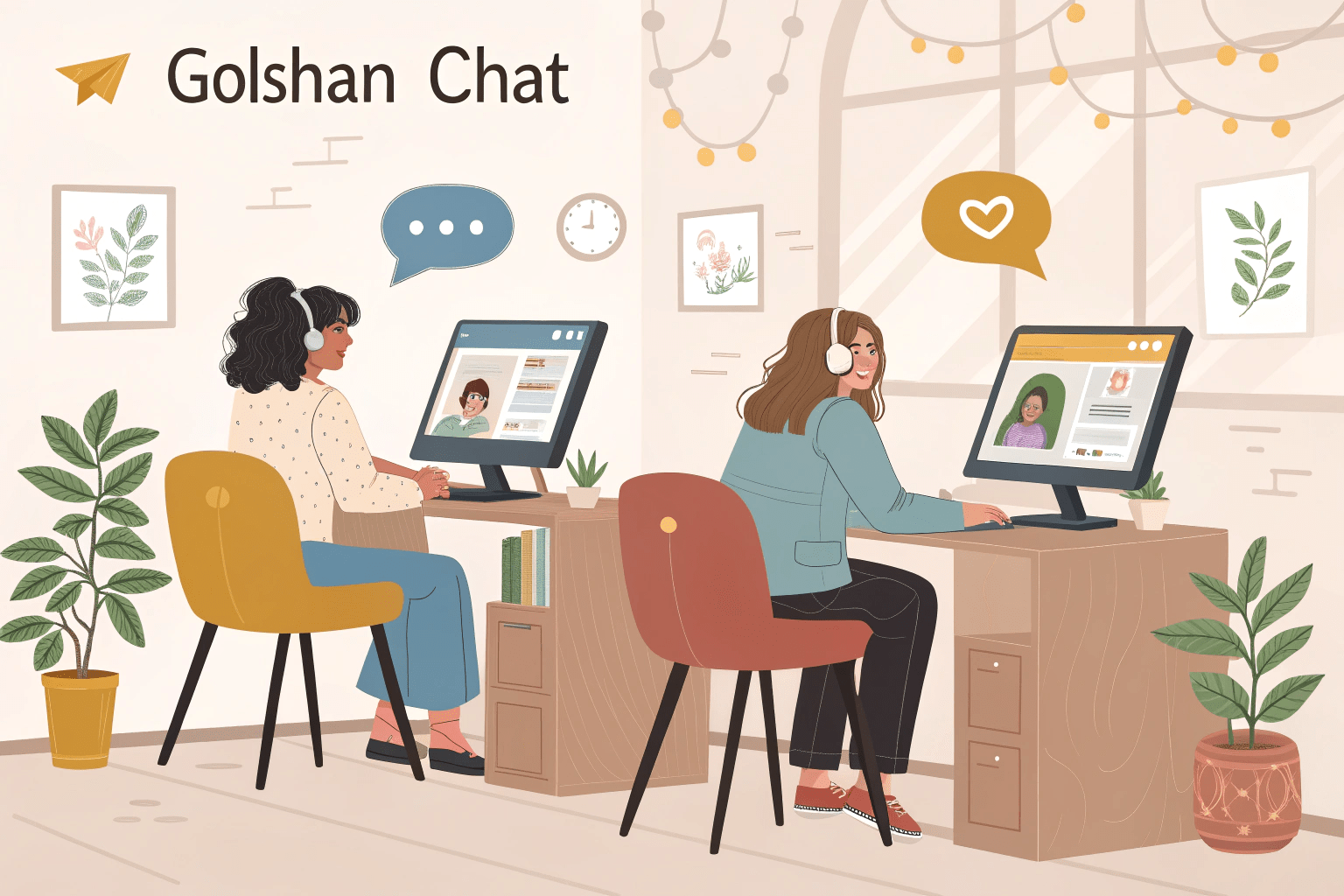
23 تیر 1404

23 تیر 1404

24 تیر 1404

18 دی 1404

29 مرداد 1404

12 آبان 1404
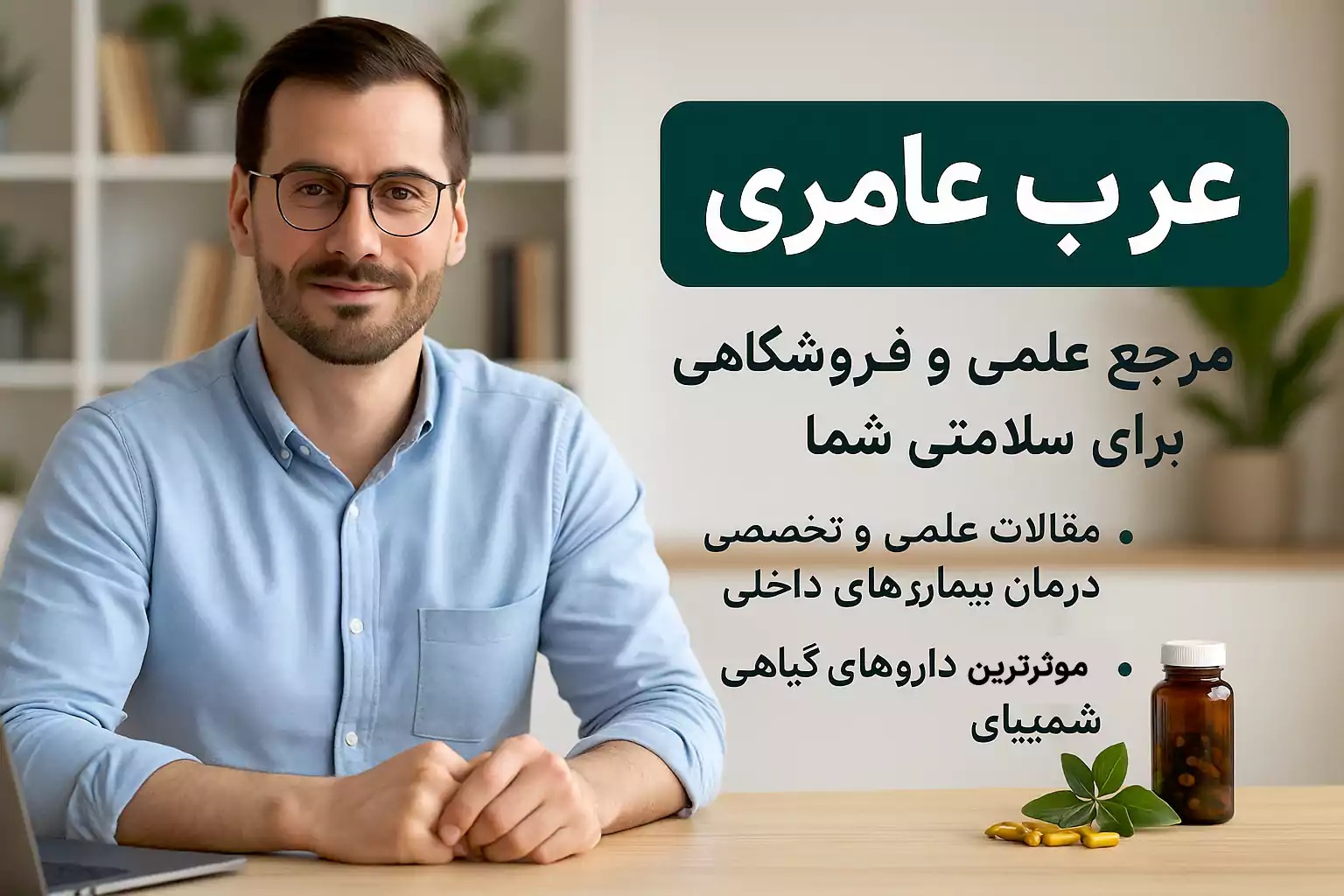
21 آذر 1404

03 دی 1404

13 دی 1404

16 آذر 1404

09 شهریور 1404

23 مهر 1404

10 دی 1403

12 دی 1404

20 مرداد 1404
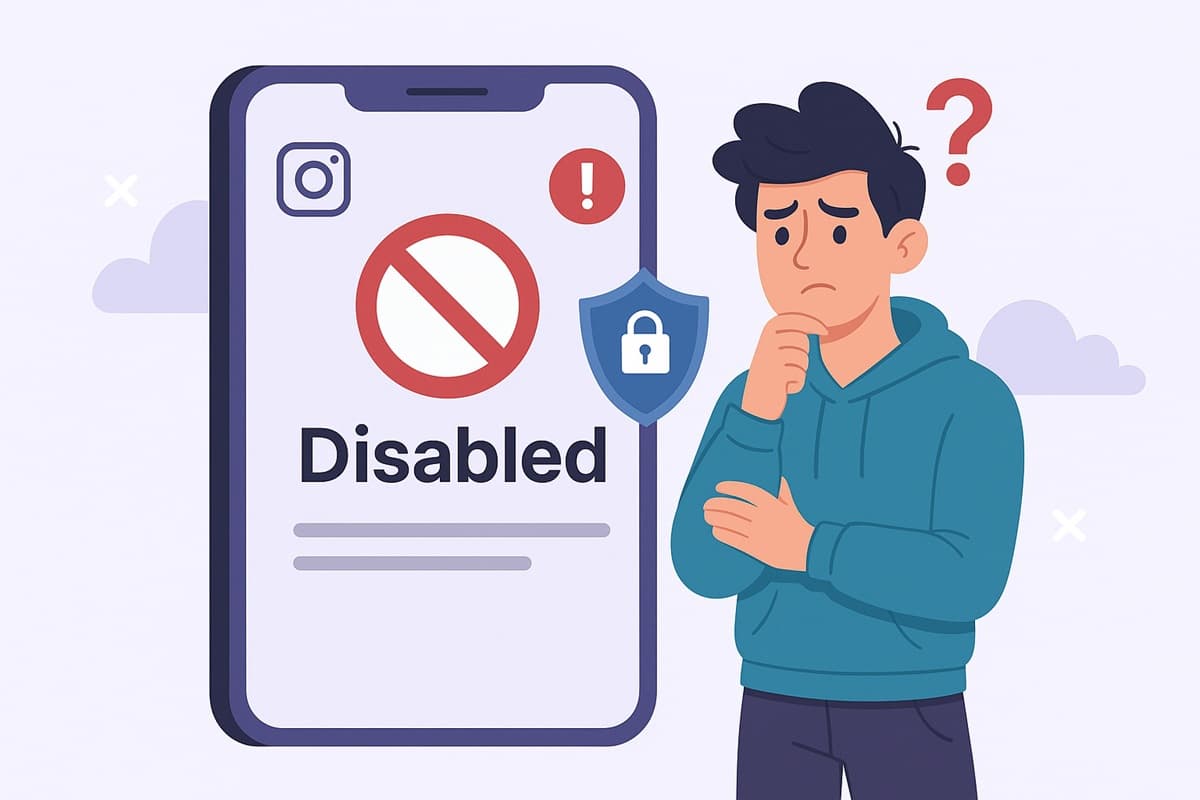
30 مرداد 1404

30 مرداد 1404

23 آذر 1404

28 تیر 1404
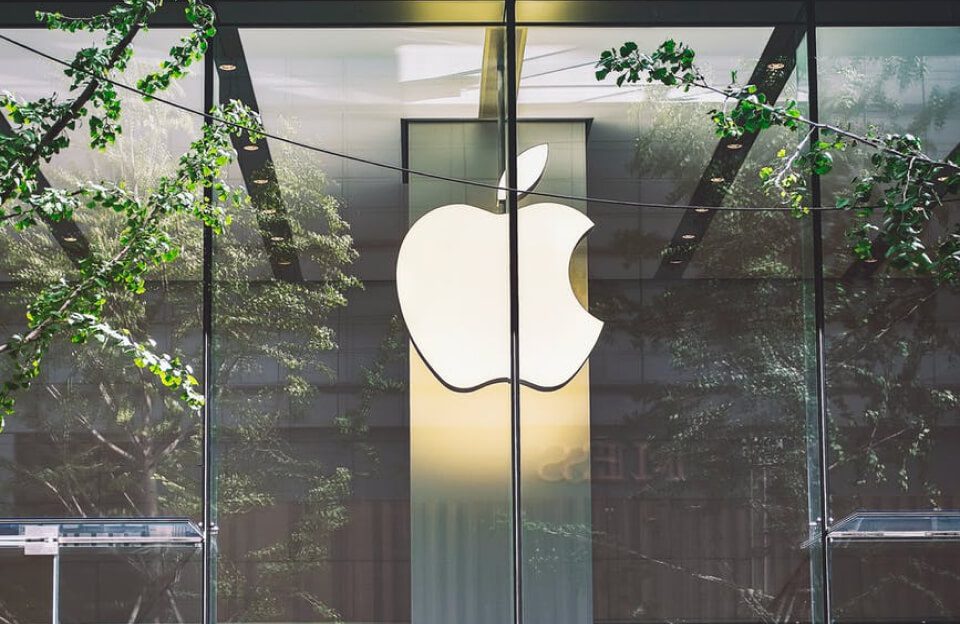
10 دی 1403

09 مهر 1404